Cómo realizar una copia de seguridad: pasos y consejos
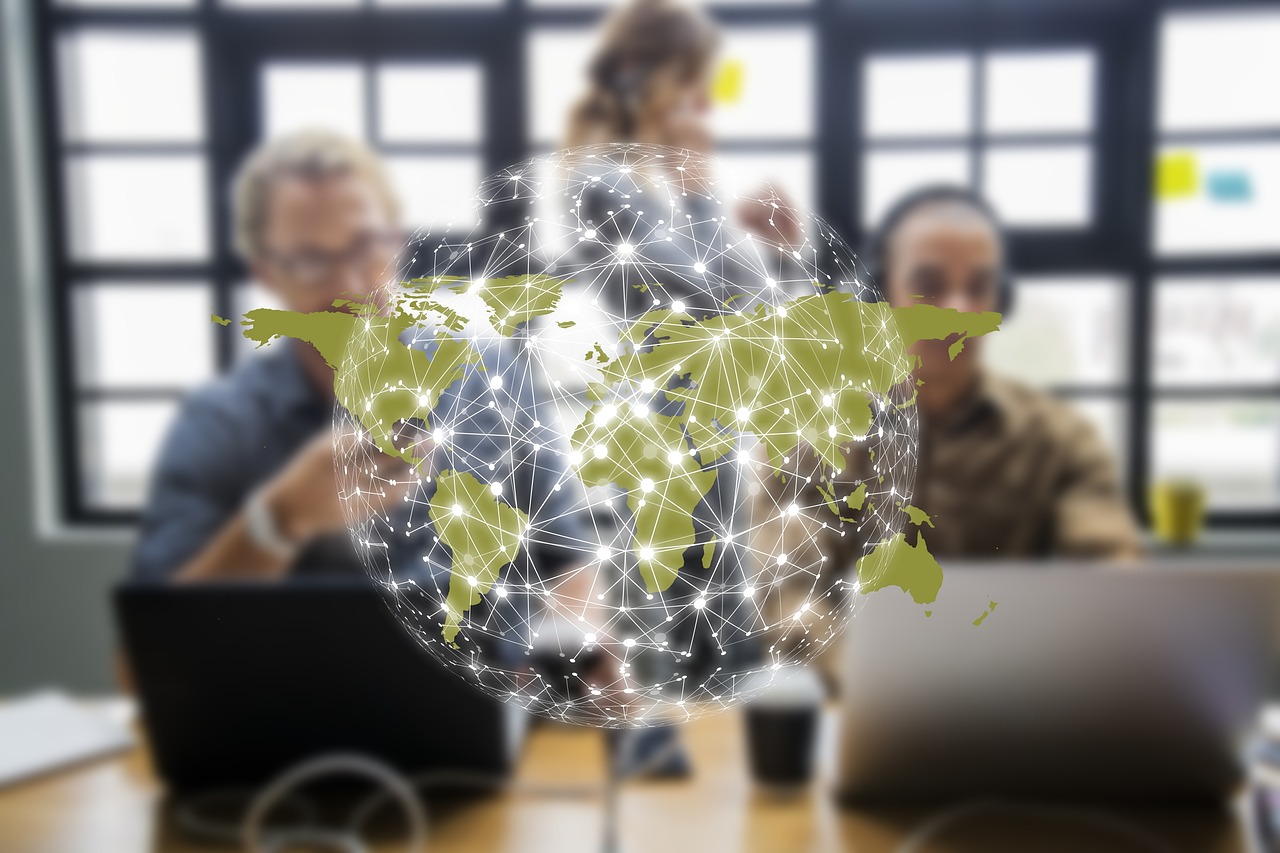
Las copias de seguridad son una de las mejores formas de mantener la integridad de tus datos. Si bien puede ser un proceso un tanto complejo, con los pasos adecuados puedes llevarla a cabo de forma segura y eficiente. Aquí hay algunos consejos y pasos para realizar una copia de seguridad exitosa:
Lo primero que necesitas hacer es identificar qué archivos son los más importantes para ti. Estos pueden incluir documentos, fotos, bases de datos, aplicaciones, etc. Esto te ayudará a asegurarte de que todos los archivos importantes se estén respaldando correctamente. Algunos archivos pueden ser fácilmente reemplazados, mientras que otros archivos pueden ser irreemplazables.
Una vez que hayas identificado los archivos importantes, necesitas seleccionar una ubicación en la que guardar tus copias de seguridad. Existen muchas opciones diferentes, desde una unidad de disco duro externa hasta una nube privada. Dependiendo de tus necesidades, puedes elegir la mejor ubicación para guardar tus archivos. Si eliges una unidad de disco duro externa, asegúrate de que tenga suficiente espacio para almacenar todos tus archivos.
Una vez que hayas seleccionado la ubicación de respaldo, necesitas realizar la copia de seguridad. Esto puede hacerse manualmente o automáticamente. Si eliges hacerlo manualmente, puedes usar tu sistema operativo para copiar los archivos desde su ubicación original a la ubicación de respaldo. Si eliges hacerlo automáticamente, puedes usar un programa de respaldo para programar y realizar copias de seguridad en intervalos regulares.
Una vez que hayas completado la copia de seguridad, es importante probarla para asegurarte de que todos los archivos estén respaldados correctamente. Esto implica restaurar algunos archivos a una ubicación diferente y verificar que se restauraron correctamente. Esto te ayudará a asegurarte de que la copia de seguridad está funcionando correctamente y de que tus archivos estén realmente respaldados.
Una vez que hayas probado la copia de seguridad, es importante almacenarla en un lugar seguro para evitar que sea dañada o destruida. Algunos buenos lugares para almacenar copias de seguridad incluyen una unidad de disco duro externa, un servidor en la nube o una unidad flash USB. Esto te ayudará a mantener tus archivos seguros y asegurarte de que siempre estén disponibles cuando los necesites.
Realizar una copia de seguridad de tus archivos es una de las mejores formas de mantener la integridad de tus datos. Asegurarse de seguir los pasos anteriores y tomar los consejos y precauciones necesarias te ayudará a asegurarte de que tus archivos estén siempre seguros y respaldados.
Cómo realizar una copia de seguridad paso a paso
Realizar copias de seguridad de nuestros datos es esencial para proteger la información importante que almacenamos en nuestros dispositivos. Existen diferentes formas de llevar a cabo una copia de seguridad de la información, dependiendo del dispositivo y el sistema operativo que se use. A continuación, explicaremos cómo realizar una copia de seguridad paso a paso en un dispositivo con Windows 10.
En primer lugar, es necesario tener una unidad externa conectada al equipo para almacenar los datos. Una vez conectado, abrimos la aplicación de Copia de seguridad y sincronización desde el menú Inicio. Esta aplicación nos permitirá realizar la copia de seguridad de nuestros documentos, fotos y vídeos.
En la siguiente ventana, habilitamos la opción para sincronizar todos los archivos que se encuentran en la unidad. Esto significa que los archivos se sincronizarán en la nube a través de OneDrive, así como también en la unidad externa. Una vez hecho esto, pulsamos el botón "Siguiente" para avanzar.
En la siguiente ventana, sólo tenemos que seleccionar la unidad externa en la que queremos almacenar los datos. Una vez seleccionada, pulsamos el botón "Siguiente" para avanzar. Aquí es posible seleccionar también la opción de "Sincronizar todos los archivos" para guardarlos también en la nube, a través de OneDrive.
Ahora, solo nos queda esperar a que la copia de seguridad se complete. La duración de esta operación dependerá del tamaño de los archivos y la velocidad de la conexión. Una vez completada, tendremos nuestra copia de seguridad lista para ser utilizada.
En conclusión, realizar una copia de seguridad de nuestros datos es una tarea sencilla y esencial para garantizar la seguridad de los mismos. En este artículo hemos explicado cómo realizar una copia de seguridad paso a paso en Windows 10, de forma sencilla y eficaz.
Cómo realizar una copia de seguridad: ¿Qué es y cómo hacerla?
Una copia de seguridad es una forma de respaldar la información guardada en un dispositivo electrónico, como una computadora, un teléfono o una tablet. El proceso de realizar una copia de seguridad consiste en guardar los datos en un dispositivo externo, como una unidad USB o un disco duro externo. Esto garantiza que los datos estén seguros y que se puedan recuperar si el dispositivo original se daña o se pierde.
Existen varias formas de realizar una copia de seguridad de sus datos. La forma más común es utilizar unidades de almacenamiento externo. Estas unidades pueden ser USB, discos duros externos o tarjetas de memoria. Estos dispositivos se conectan a su computadora, teléfono o tablet y le permiten copiar los archivos desde su dispositivo original. Esta es una forma eficaz de respaldar sus datos, ya que los archivos están almacenados en un dispositivo separado del original.
Otra forma de realizar una copia de seguridad es utilizar un servicio de almacenamiento en la nube. Estos servicios le permiten cargar los archivos desde su dispositivo original a un servidor remoto. Esto le permite acceder a sus archivos desde cualquier lugar con una conexión a Internet. Esta es una excelente forma de respaldar sus datos, ya que los archivos están seguros y pueden ser recuperados en caso de que su dispositivo original se dañe.
Es importante realizar una copia de seguridad de sus datos de forma regular para garantizar que sus archivos estén seguros. Esto le permitirá recuperar sus archivos en caso de que el dispositivo original se dañe o se pierda. Por lo tanto, es importante que elija el método de copia de seguridad adecuado para sus necesidades y que respalde sus datos de forma regular para garantizar que los archivos estén seguros.
Cómo recuperar la copia de seguridad de mi celular
En la actualidad, la mayoría de los usuarios de teléfonos inteligentes hacen copias de seguridad de sus datos de vez en cuando para evitar la pérdida de datos importantes. Sin embargo, no siempre es sencillo recuperar una copia de seguridad cuando la necesitamos. Por eso, aquí explicaremos cómo recuperar una copia de seguridad de un teléfono inteligente para que nunca más te quedes sin tus datos importantes.
Lo primero que debes hacer para recuperar la copia de seguridad de tu teléfono es asegurarte de que tienes una copia de seguridad guardada. Esto se puede hacer a través de aplicaciones como Google Drive, iCloud u otra aplicación compatible con tu teléfono. Si no tienes una copia de seguridad, entonces debes crear una. Esto se puede hacer a través de la configuración de tu teléfono.
Una vez que hayas verificado que tienes una copia de seguridad, entonces debes instalar la aplicación que contiene la copia de seguridad en tu teléfono. Esto se puede hacer a través de la tienda de aplicaciones oficial de tu teléfono. Una vez que hayas instalado la aplicación, entonces debes iniciar sesión con tu cuenta en la aplicación. Esto te permitirá tener acceso a la copia de seguridad.
Después de iniciar sesión, entonces debes acceder a la copia de seguridad. Esto se puede hacer a través de la aplicación. Si la copia de seguridad se encuentra en una ubicación diferente, entonces debes buscar la dirección correcta en la aplicación. Una vez que hayas encontrado la copia de seguridad, entonces debes descargarla.
Una vez que la copia de seguridad haya sido descargada, entonces debes instalarla en tu teléfono. Esto se puede hacer a través de la configuración de tu teléfono. En la configuración, encontrarás una opción para restaurar la copia de seguridad. Simplemente sigue las instrucciones para restaurar la copia de seguridad en tu teléfono.
Una vez que hayas restaurado la copia de seguridad en tu teléfono, entonces tendrás acceso a todos los datos que tenías guardados en la copia de seguridad. Ahora puedes usar estos datos para restaurar tu teléfono a su estado anterior.
Esperamos que esta guía te haya ayudado a recuperar la copia de seguridad de tu teléfono inteligente. Si tienes alguna pregunta o problema, no dudes en contactar con el soporte técnico de tu teléfono. Siempre hay alguien para ayudarte.
¿Cómo proteger tus archivos con una copia de seguridad?”
Los archivos almacenados en tu computadora, teléfono inteligente o tablet, son extremadamente importantes para ti. La pérdida de estos archivos puede ser una situación dolorosa, por lo que es importante protegerlos con una copia de seguridad. Esto te permitirá recuperarlos en caso de que se pierdan o sean dañados. Estas son algunas formas de proteger tus archivos con una copia de seguridad:
Como se mencionó anteriormente, la pérdida de archivos puede ser una situación dolorosa. Por lo tanto, es importante que protejas tus archivos con una copia de seguridad. Puedes usar una unidad de copia de seguridad externa, el almacenamiento en la nube, un servicio de copia de seguridad en línea o realizar copias de seguridad manuales. Si tienes cuidado de respaldar tus archivos en una base regular, estarás protegido en caso de que se pierdan o se dañen.